 En nyhet i Paint Shop Pro 7 Som du hittar i under File - Export.. Jag tänkte berätta lite om vad man kan göra med den Jag har delat upp det på flera sidor.. för att dra ned på laddningstiden.... Antingen kan du dela upp din bild i mindre bitar, exakt som du vill ha det... klicka här .. Eller göra en html-sida med en klickbar navigeringsbild - ett Interface.. Vad du behöver och kan förbereda; För att undvika konstiga sökvägar, skapa en mapp att arbeta i. Har du inget Interface, rita gärna en skiss innan du gör det.... Fundera ut bra filnamn.. det kan ju bli några stycken.. och med mouseovereffekt blir det dubbelt så många .. Skapa dina html-dokument, är de tomma spelar ingen roll, du kan ju ändra i html-koden efterhand .. så här blev min färdiga ..  Börja med att skapa ditt Interface.. vanligast är väl "metall-liknande" som jag personligen inte gillar så jag har gjort denna.. bara den kan användas som navigeringsbild... ja, "Interface" - "remotekontroll".. en klickbar bild.. som visar vägen och länkar vidare på dina sidor... Åsa har bra beskrivningar på hur du kan göra dina egna interface Tänk också på att arbeta med en kopia av ditt Interface.. det gör jag alltid, ifall det går snett efter vägen... |
| Jag börjar med
att berätta om "Tools" verktygen, som man använder för att lägga ut linjerna... och det är efter linjerna som bilden kommer att delas. Du ser att en cell är aktiv när den är grönmarkerad, då kan du ge den egenskaper - hur den ska länka osv.. 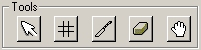 eller flyttar på en linje du får ange hur många kolumner och rader du vill ha så du får dem precis där du vill.. som att "sudda" om den är större än förgranskningsfönstret |
| "Cell
Properties" och "Rollovers" används när man ska börja länka bilderna och göra olika mouseover-effekter. Under "Format" kan du välja vilket formar du ska spara din bild i, och med "Optimize cell" du kan komprimera bilden, Med dessa så kan man spara aktuella inställning, som tex linjerna eller cellegenskaper osv Man kan också hämta tidigare inställningar.. Och med ögat kan du förhandsgranska bilden .. när du vill.. och se hur den kommer att se ut i din webläsare berättar vart du är i bilden.. bra om man vill ha en särskilt storlek., Och det stora grå "arbetsfönstret" förstås... Här kommer fortsättningen.... |